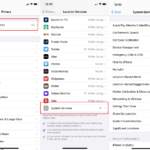Ingin merasakan fitur-fitur terbaru dan meningkatkan performa iPhone Anda? Update iOS adalah jawabannya! Dengan update iOS, Anda bisa menikmati berbagai fitur baru, peningkatan keamanan, dan performa yang lebih optimal. Namun, bagaimana cara update iOS iPhone yang tepat dan aman? Simak panduan lengkap berikut ini, mulai dari pengecekan versi iOS hingga tips jitu mengatasi masalah saat update.
Melalui panduan ini, Anda akan memahami langkah-langkah yang mudah untuk memeriksa versi iOS, mencari pembaruan, mengunduh, dan menginstalnya dengan lancar. Tak hanya itu, Anda juga akan mendapatkan tips jitu untuk mengatasi masalah yang mungkin terjadi saat update dan meningkatkan pengalaman update iOS Anda.
Cara Memeriksa Versi iOS yang Terpasang
Sebelum Anda melakukan pembaruan iOS, pastikan Anda mengetahui versi iOS yang terpasang pada iPhone Anda. Mengetahui versi iOS yang terpasang akan membantu Anda untuk menentukan apakah pembaruan iOS terbaru sudah tersedia untuk perangkat Anda. Selain itu, Anda juga dapat mengetahui fitur-fitur baru yang tersedia di versi iOS terbaru.
Langkah-langkah Memeriksa Versi iOS
Berikut langkah-langkah untuk memeriksa versi iOS yang terpasang pada iPhone:
- Buka aplikasi “Pengaturan” pada iPhone Anda.
- Gulir ke bawah dan ketuk “Umum”.
- Ketuk “Tentang”.
- Pada halaman “Tentang”, Anda akan melihat informasi tentang perangkat Anda, termasuk versi iOS yang terpasang. Carilah informasi “Versi” untuk mengetahui versi iOS yang terpasang.
Versi iOS Terbaru dan Fitur-fiturnya
Berikut tabel yang menampilkan versi iOS terbaru dan fitur-fitur barunya:
| Versi iOS | Fitur Baru |
|---|---|
| iOS 16 |
|
| iOS 15 |
|
| iOS 14 |
|
Memeriksa Ketersediaan Pembaruan
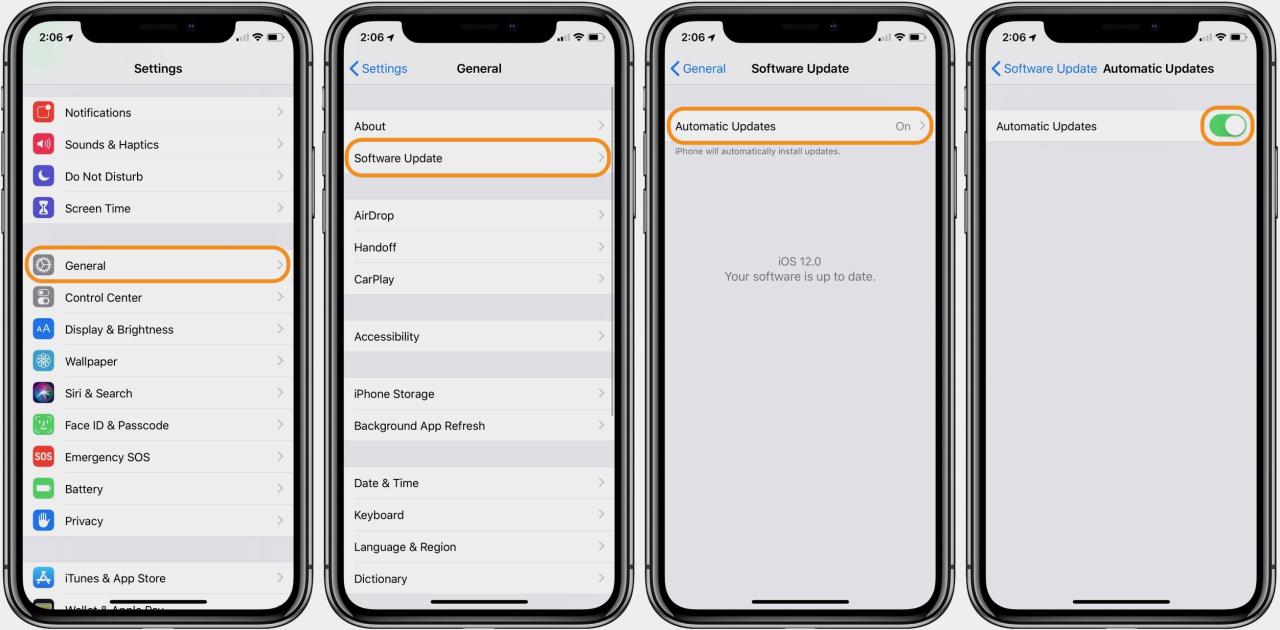
Sebelum melakukan pembaruan, penting untuk memastikan bahwa ada pembaruan iOS yang tersedia untuk iPhone Anda. Ada dua cara untuk memeriksa ketersediaan pembaruan, yaitu melalui Pengaturan di iPhone dan melalui iTunes di komputer.
Memeriksa Pembaruan melalui Pengaturan
Untuk memeriksa pembaruan melalui Pengaturan di iPhone, ikuti langkah-langkah berikut:
- Buka aplikasi Pengaturan di iPhone.
- Ketuk “Umum”.
- Ketuk “Pembaruan Perangkat Lunak”.
- Jika ada pembaruan yang tersedia, iPhone Anda akan menampilkan versi iOS terbaru dan tombol “Unduh dan Instal”.
Memeriksa Pembaruan melalui iTunes
Jika Anda lebih suka memeriksa pembaruan melalui iTunes di komputer, ikuti langkah-langkah berikut:
| Langkah | Penjelasan |
|---|---|
| 1. Hubungkan iPhone ke komputer menggunakan kabel USB. | Pastikan kabel USB terhubung dengan benar ke iPhone dan komputer. |
| 2. Buka iTunes di komputer. | Jika iTunes belum terinstal, unduh dan instal terlebih dahulu. |
| 3. Klik ikon iPhone di bagian atas jendela iTunes. | Ikon iPhone biasanya berada di sebelah kanan ikon “Musik” di bagian atas jendela iTunes. |
| 4. Klik tab “Ringkasan”. | Tab “Ringkasan” menampilkan informasi umum tentang iPhone Anda, termasuk versi iOS yang terpasang. |
| 5. Jika ada pembaruan yang tersedia, iTunes akan menampilkan tombol “Perbarui”. | Klik tombol “Perbarui” untuk mengunduh dan menginstal pembaruan iOS terbaru. |
Mengunduh dan Memasang Pembaruan
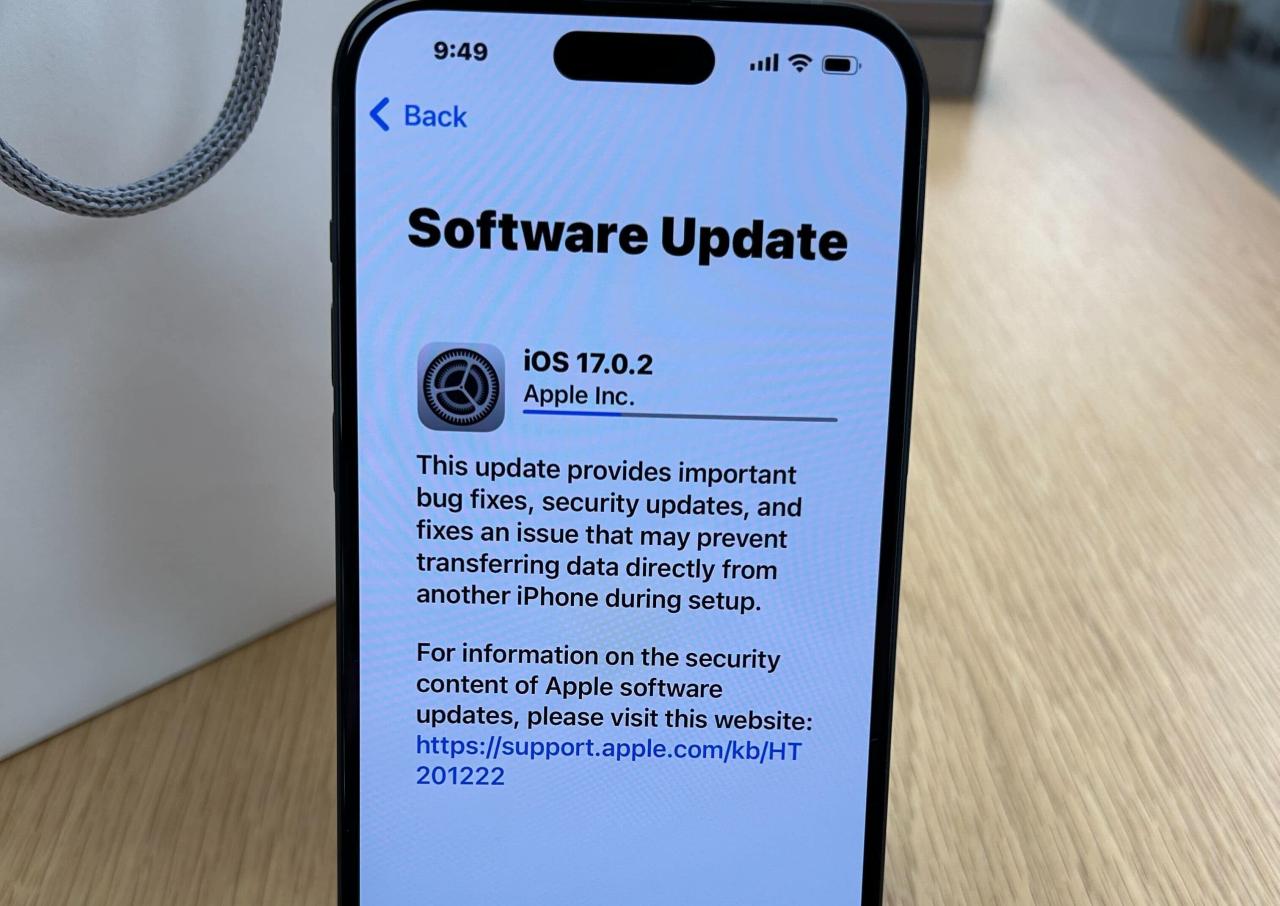
Setelah Anda memeriksa ketersediaan pembaruan iOS, langkah selanjutnya adalah mengunduh dan memasangnya. Proses ini cukup mudah, namun ada beberapa hal yang perlu Anda perhatikan untuk memastikan pembaruan berjalan lancar.
Langkah-Langkah Mengunduh dan Memasang Pembaruan
Berikut langkah-langkah yang perlu Anda ikuti untuk mengunduh dan memasang pembaruan iOS:
- Sambungkan iPhone Anda ke sumber daya listrik. Pastikan baterai iPhone Anda terisi penuh atau setidaknya 50% untuk menghindari gangguan selama proses pembaruan.
- Hubungkan iPhone Anda ke jaringan Wi-Fi yang stabil. Pembaruan iOS biasanya berukuran besar, sehingga koneksi Wi-Fi akan mempercepat proses unduhan dan mencegah penggunaan data seluler yang berlebihan.
- Buka aplikasi “Pengaturan” di iPhone Anda.
- Ketuk “Umum”.
- Ketuk “Pembaruan Perangkat Lunak”.
- Jika ada pembaruan yang tersedia, Anda akan melihat tombol “Unduh dan Pasang”. Ketuk tombol tersebut untuk memulai proses unduhan.
- Tunggu hingga proses unduhan selesai. Waktu yang dibutuhkan untuk mengunduh pembaruan tergantung pada ukuran pembaruan dan kecepatan koneksi internet Anda.
- Setelah unduhan selesai, iPhone Anda akan secara otomatis memulai proses pemasangan. Anda akan melihat layar dengan logo Apple dan progress bar.
- Jangan matikan atau putuskan sambungan iPhone Anda selama proses pemasangan berlangsung. Proses ini dapat memakan waktu beberapa menit hingga beberapa jam tergantung pada ukuran pembaruan.
- Setelah proses pemasangan selesai, iPhone Anda akan restart dan Anda akan dapat menikmati pembaruan iOS terbaru.
Tips Menghemat Waktu dan Data
Berikut beberapa tips untuk menghemat waktu dan data saat mengunduh pembaruan iOS:
- Unduh pembaruan di malam hari atau saat Anda tidak menggunakan iPhone. Ini akan memungkinkan pembaruan untuk diunduh tanpa mengganggu aktivitas Anda.
- Jika Anda memiliki koneksi internet yang lambat, Anda dapat memilih untuk mengunduh pembaruan secara manual melalui iTunes di komputer Anda. Ini memungkinkan Anda untuk mengontrol proses unduhan dan memilih waktu yang tepat untuk menginstal pembaruan.
- Pastikan Anda memiliki cukup ruang penyimpanan di iPhone Anda sebelum mengunduh pembaruan. Pembaruan iOS biasanya berukuran besar, sehingga Anda mungkin perlu menghapus beberapa file atau aplikasi untuk membuat ruang.
Mengatasi Masalah Pembaruan
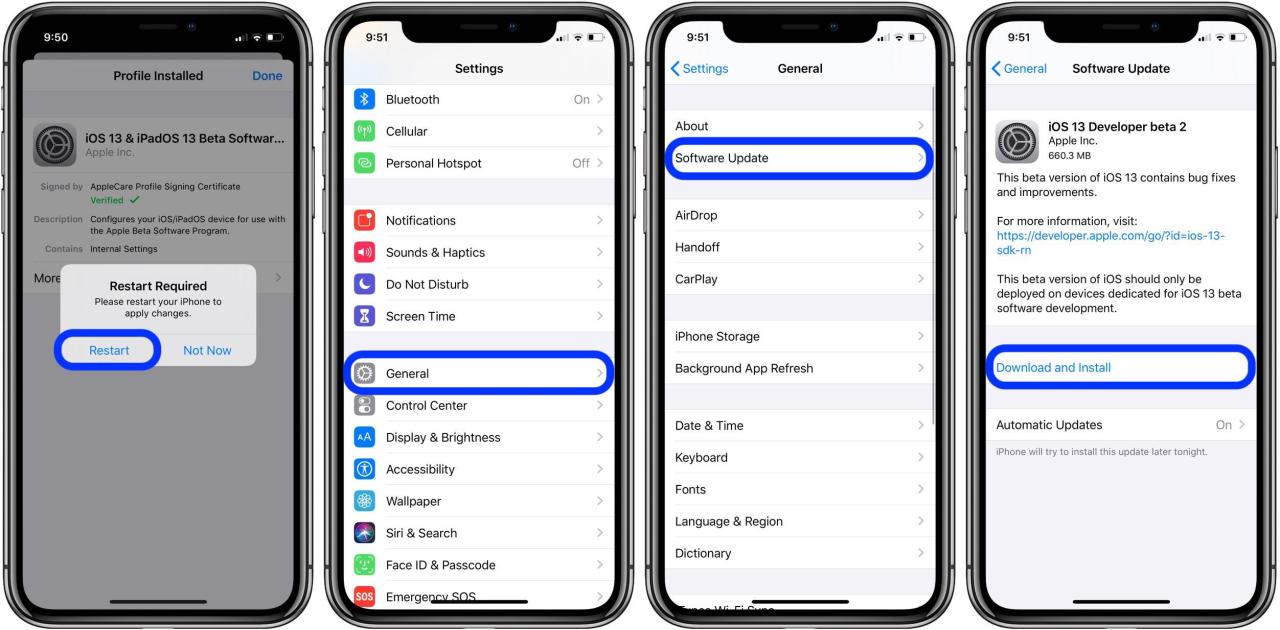
Pembaruan iOS biasanya berjalan lancar, namun terkadang masalah bisa muncul. Ini bisa terjadi karena berbagai faktor, mulai dari koneksi internet yang buruk hingga kesalahan perangkat lunak. Berikut beberapa masalah umum yang mungkin Anda temui saat memperbarui iOS dan solusinya.
Masalah Umum Saat Memperbarui iOS
Berikut adalah beberapa masalah umum yang mungkin terjadi saat Anda memperbarui iOS:
- Perangkat Anda macet di tengah proses pembaruan.
- Pembaruan gagal diunduh atau diinstal.
- Perangkat Anda restart berulang kali setelah pembaruan.
- Perangkat Anda tidak dapat terhubung ke jaringan Wi-Fi setelah pembaruan.
- Perangkat Anda mengalami masalah kinerja setelah pembaruan.
Solusi untuk Mengatasi Masalah Pembaruan
Jika Anda mengalami masalah saat memperbarui iOS, ada beberapa langkah yang dapat Anda coba untuk mengatasinya:
- Pastikan koneksi internet Anda stabil. Pembaruan iOS membutuhkan koneksi internet yang kuat dan stabil. Jika koneksi Anda lambat atau tidak stabil, pembaruan mungkin gagal. Coba sambungkan perangkat Anda ke jaringan Wi-Fi yang lebih kuat atau tunggu hingga koneksi internet Anda stabil.
- Pastikan perangkat Anda memiliki ruang penyimpanan yang cukup. Pembaruan iOS membutuhkan ruang penyimpanan yang cukup. Jika perangkat Anda kehabisan ruang penyimpanan, pembaruan mungkin gagal. Hapus beberapa aplikasi atau file yang tidak Anda perlukan untuk membebaskan ruang penyimpanan.
- Restart perangkat Anda. Restart perangkat Anda dapat membantu mengatasi masalah kecil yang mungkin menghalangi pembaruan. Untuk restart perangkat Anda, tekan dan tahan tombol daya hingga muncul slider “Geser untuk mematikan”. Geser slider untuk mematikan perangkat Anda, lalu tekan dan tahan tombol daya lagi untuk menghidupkannya.
- Coba perbarui lagi. Setelah Anda menyelesaikan langkah-langkah di atas, coba perbarui iOS lagi. Jika pembaruan masih gagal, Anda mungkin perlu menghubungi Apple Support untuk bantuan lebih lanjut.
- Gunakan iTunes untuk memperbarui. Jika Anda tidak dapat memperbarui iOS melalui pengaturan perangkat Anda, Anda dapat menggunakan iTunes untuk memperbarui. Sambungkan perangkat Anda ke komputer Anda, buka iTunes, dan pilih perangkat Anda. Klik tombol “Perbarui” untuk memperbarui iOS.
- Kembalikan perangkat Anda ke pengaturan pabrik. Ini adalah solusi terakhir, tetapi dapat membantu mengatasi masalah pembaruan yang serius. Sebelum Anda mengembalikan perangkat Anda ke pengaturan pabrik, pastikan untuk mencadangkan data Anda. Untuk mengembalikan perangkat Anda ke pengaturan pabrik, buka aplikasi Pengaturan, pilih “Umum”, lalu pilih “Reset”. Pilih “Hapus Semua Konten dan Pengaturan” untuk mengembalikan perangkat Anda ke pengaturan pabrik.
Tips Tambahan: Cara Update Ios Iphone
Setelah memahami cara memperbarui iOS pada iPhone Anda, ada beberapa tips tambahan yang perlu diperhatikan untuk memastikan prosesnya aman dan efisien.
Selain itu, beberapa aplikasi mungkin memerlukan pembaruan setelah iOS Anda diperbarui. Berikut beberapa tips tambahan yang dapat membantu Anda.
Aplikasi yang Perlu Diperbarui
Setelah memperbarui iOS, beberapa aplikasi mungkin memerlukan pembaruan agar kompatibel dengan sistem operasi terbaru. Aplikasi yang memerlukan pembaruan biasanya akan muncul di App Store dengan ikon yang menandakan pembaruan tersedia.
- Aplikasi yang sering digunakan: Pastikan aplikasi yang sering Anda gunakan, seperti aplikasi perpesanan, media sosial, dan browser web, diperbarui ke versi terbaru.
- Aplikasi game: Game seringkali membutuhkan pembaruan untuk mendukung fitur baru dan meningkatkan performa. Periksa App Store untuk pembaruan terbaru untuk game favorit Anda.
- Aplikasi penting: Aplikasi penting seperti aplikasi bank, aplikasi transportasi, dan aplikasi kesehatan juga perlu diperbarui untuk memastikan keamanan dan fungsi yang optimal.
Backup Data Sebelum Update
Sebelum melakukan pembaruan iOS, sangat penting untuk melakukan backup data Anda. Ini akan membantu Anda memulihkan data jika terjadi masalah selama proses pembaruan.
- Backup iCloud: Gunakan iCloud untuk mencadangkan data seperti kontak, kalender, foto, dan dokumen.
- Backup iTunes: Gunakan iTunes untuk mencadangkan data lengkap iPhone Anda, termasuk aplikasi, musik, dan video.
- Backup manual: Cadangkan data penting secara manual ke komputer Anda, seperti foto, video, dan dokumen penting.
Siapkan Ruang Penyimpanan, Cara update ios iphone
Pembaruan iOS biasanya memerlukan ruang penyimpanan yang cukup. Pastikan Anda memiliki ruang penyimpanan yang cukup sebelum memulai proses pembaruan. Anda dapat menghapus aplikasi yang tidak terpakai atau data yang tidak penting untuk membebaskan ruang penyimpanan.
Sambungkan ke Jaringan Wi-Fi
Untuk memastikan proses pembaruan berjalan lancar, disarankan untuk terhubung ke jaringan Wi-Fi yang stabil. Pembaruan iOS dapat memakan waktu lama dan memerlukan data yang besar. Jaringan Wi-Fi yang stabil akan membantu memastikan proses pembaruan selesai dengan lancar tanpa gangguan.
Tunggu Hingga Proses Selesai
Setelah proses pembaruan dimulai, jangan matikan iPhone Anda atau putuskan sambungan dari sumber daya. Biarkan iPhone Anda terhubung ke sumber daya dan terhubung ke jaringan Wi-Fi hingga proses pembaruan selesai.
Kesimpulan
Dengan mengikuti langkah-langkah yang telah dijelaskan, Anda dapat memperbarui iOS iPhone Anda dengan mudah dan aman. Ingatlah untuk selalu menjaga koneksi internet yang stabil dan melakukan backup data sebelum melakukan update. Dengan update iOS terbaru, Anda dapat menikmati pengalaman iPhone yang lebih optimal, fitur-fitur baru, dan keamanan yang lebih terjamin.
Pertanyaan yang Kerap Ditanyakan
Bagaimana cara mengetahui apakah iPhone saya kompatibel dengan versi iOS terbaru?
Anda dapat memeriksa situs web resmi Apple untuk mengetahui daftar iPhone yang kompatibel dengan versi iOS terbaru.
Apakah update iOS akan menghapus data saya?
Tidak, update iOS tidak akan menghapus data Anda. Namun, sebaiknya Anda tetap melakukan backup data sebelum melakukan update untuk berjaga-jaga.
Apa yang harus dilakukan jika update iOS gagal?
Jika update iOS gagal, Anda dapat mencoba mengulangi proses update. Jika masalah tetap terjadi, hubungi Apple Support untuk bantuan lebih lanjut.